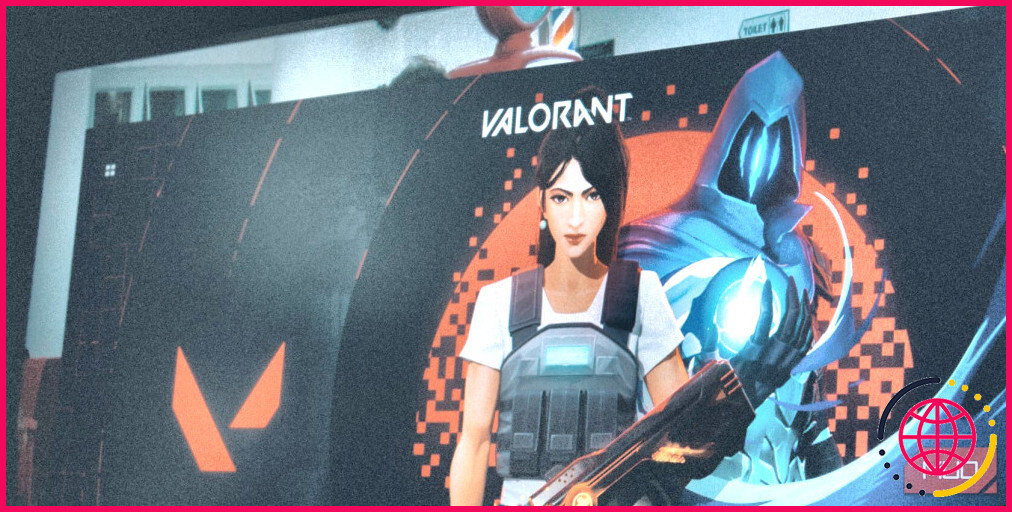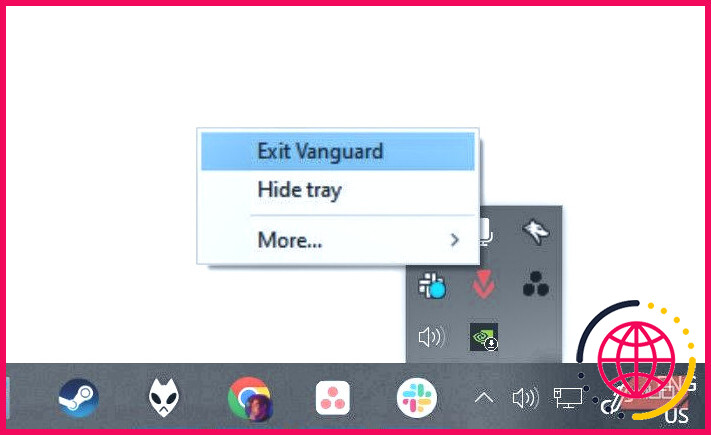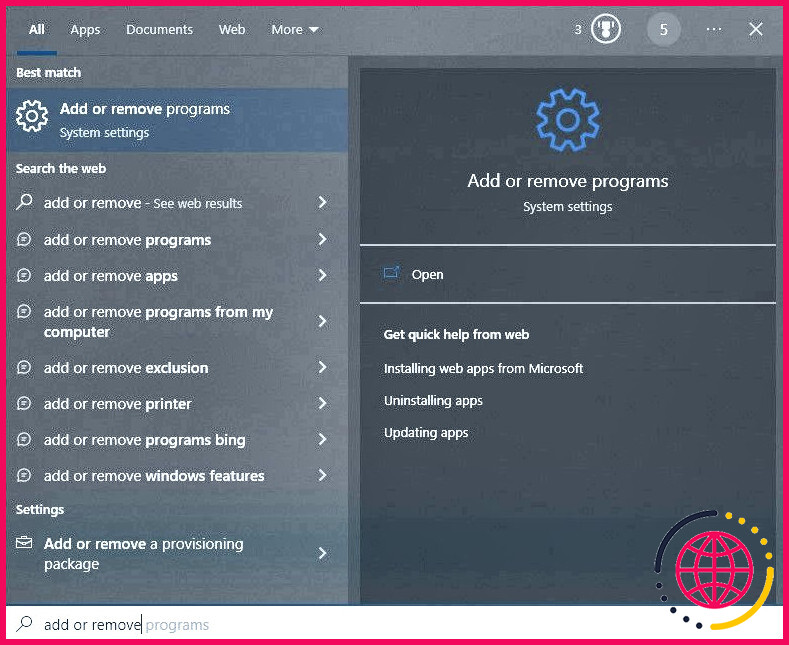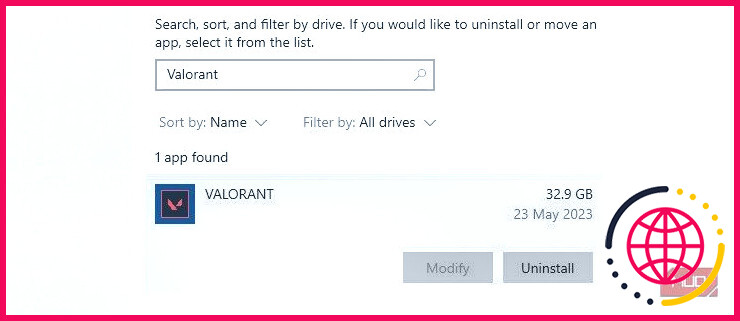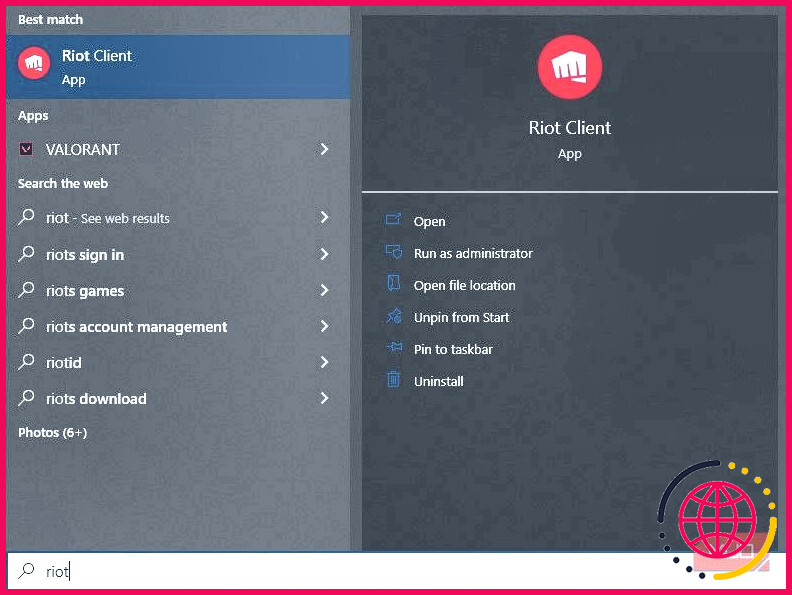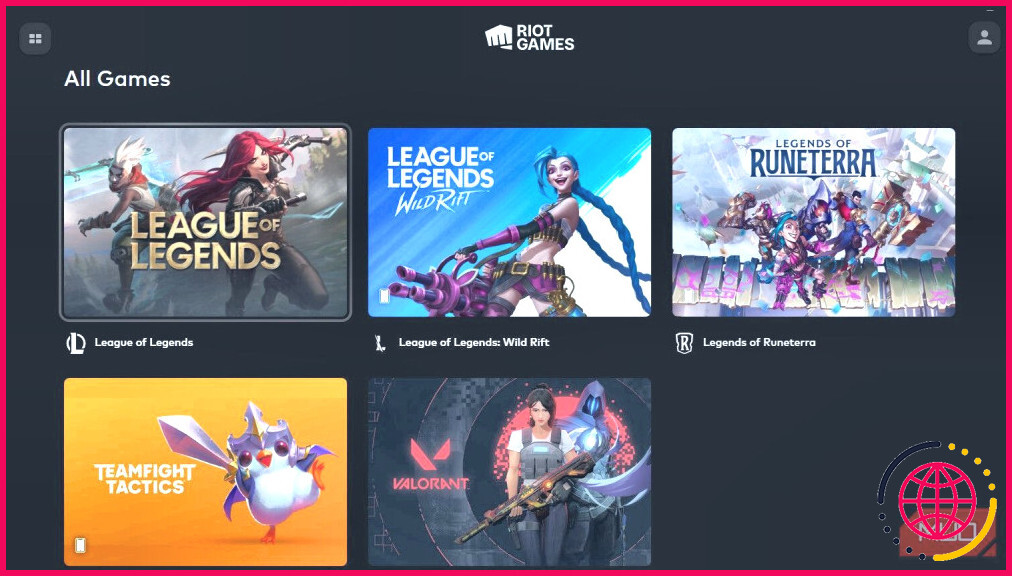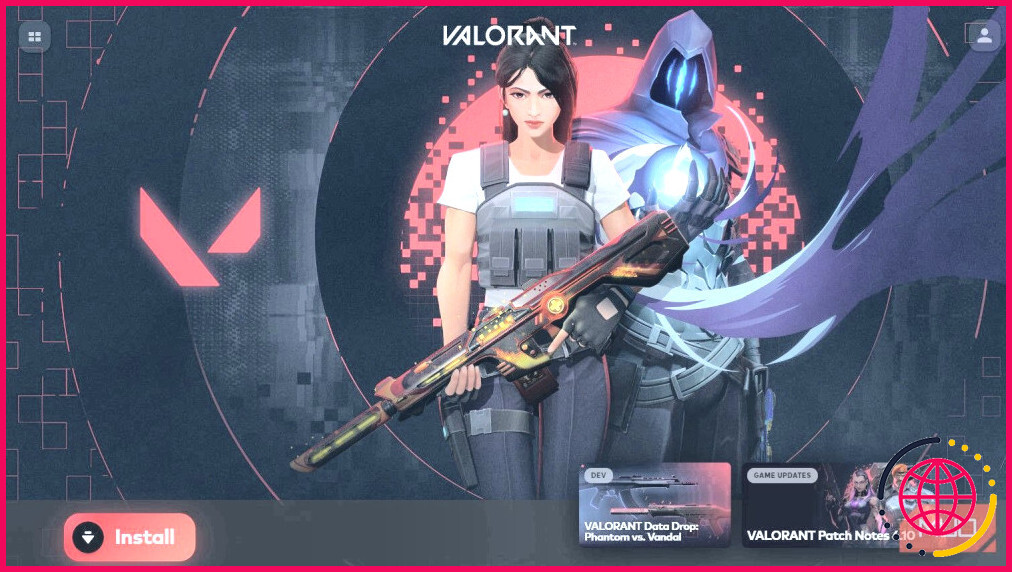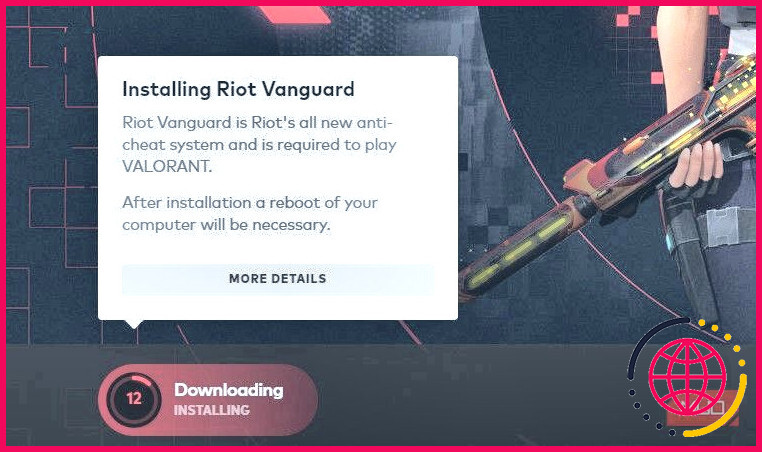Comment désinstaller ou réinstaller Valorant
Bien que ce ne soit pas courant dans d’autres jeux, les bugs semblent s’accumuler pour Valorant au fil du temps avec les mises à jour et les patchs qui sont censés les corriger.
Si vous faites partie des personnes qui ont installé Valorant sur leur ordinateur depuis un certain temps, vous êtes probablement confronté à des problèmes qui pourraient être résolus en procédant à une nouvelle installation de Valorant.
Les avantages de la réinstallation de Valorant et de Riot Vanguard
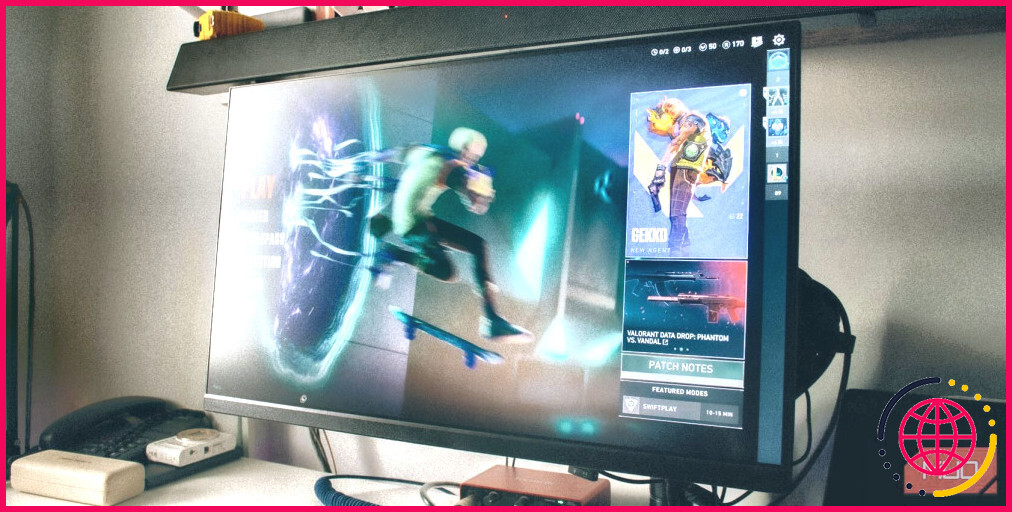
De nombreux problèmes qui n’ont apparemment pas de correctif sont assez fréquents dans Valorant. En voici quelques exemples :
- Les communications vocales ne fonctionnent pas.
- Messages retardés.
- Chargement lent (même en l’absence de l’écran de sélection des caractères).
- Les textures ne se chargent pas correctement.
- Blocages et plantages.
- Impossible de lancer le jeu.
- Problèmes liés au système anti-triche.
Ces problèmes peuvent généralement être résolus temporairement en redémarrant votre ordinateur ou en suivant les conseils de dépannage de Valorant. Cependant, si rien d’autre ne fonctionne, la réinstallation par force brute peut être la solution.
Ces problèmes peuvent encore se reproduire à l’avenir, et il est difficile d’en déterminer la raison. Nous avons cependant remarqué que les problèmes réapparaissent après les mises à jour et les correctifs. D’autres joueurs ont également exprimé ce comportement sur Reddit, ce qui fait de l’accumulation de vieux fichiers un premier suspect. Une nouvelle installation de Valorant permettra de résoudre ces problèmes et d’améliorer le fonctionnement du jeu.
Comment désinstaller Valorant
La désinstallation de Valorant est assez facile, bien qu’elle nécessite parfois une étape supplémentaire, surtout si vous n’avez pas redémarré ou éteint votre PC depuis un certain temps. Si vous avez des difficultés à désinstaller Valorant, voici comment procéder :
Étape 1 : quitter ou désinstaller Riot Vanguard
Si vous ne parvenez pas à désinstaller Valorant normalement, vous devez procéder comme suit. Vous pouvez cependant essayer de le faire sans cette étape pour gagner du temps. Sinon, vous pouvez redémarrer votre PC et désinstaller Valorant immédiatement avant de faire quoi que ce soit d’autre.
Dirigez-vous vers votre barre des tâches et cliquez sur le bouton chevron. Cliquez ensuite avec le bouton droit de la souris sur le chevron logo Riot Vanguard et cliquez sur Quitter Vanguard.
Vous pouvez également désinstaller et réinstaller Riot Vanguard pour éventuellement résoudre les problèmes que vous pourriez rencontrer avec ce dernier. Suivez les mêmes étapes que pour la désinstallation de Valorant ci-dessous via les paramètres Ajout/Suppression de programmes de Windows.
Étape 2 : Désinstaller Valorant
La désinstallation de Valorant supprimera tous les fichiers liés à Valorant qui pourraient interférer avec la dernière version de Valorant sur votre ordinateur. Voici comment procéder :
Pour désinstaller Valorant via Windows, appuyez sur Win+S sur votre clavier pour faire apparaître la barre de recherche. Tapez Ajouter ou supprimer des programmes et cliquez sur le résultat qui s’affiche.
Faites défiler la liste ou recherchez Valorant dans la liste et cliquez dessus. Il s’agrandit et le symbole Désinstaller apparaît. Cliquez dessus pour lancer le processus de désinstallation. Procédez de la même manière avec Vanguard.
Comment réinstaller Valorant
La réinstallation de Valorant est assez simple et directe grâce au lanceur Riot Client. En le réinstallant de cette manière, vous téléchargerez le dernier patch sans qu’aucun des anciens ne puisse poser de problème.
Tout d’abord, rendez-vous sur le Riot Client. C’est là que tous les jeux de Riot Games peuvent être téléchargés et gérés. Si vous avez déjà téléchargé Valorant, cela signifie que le Riot Client est déjà sur votre ordinateur et que vous n’avez pas besoin de le télécharger.
Dans la barre de recherche Windows, recherchez « Riot Client » et cliquez sur l’icône qui apparaît.
Une fois l’icône ouverte, vous verrez une liste de jeux que vous pouvez installer. Cliquez sur Valorant et installez-le.
Une fois que vous avez cliqué sur installer, il installera d’abord Riot Vanguard pour vous afin que vous n’ayez pas besoin de l’installer manuellement vous-même.
Si vous avez une vitesse de téléchargement extrêmement lente sur Valorant, voyez comment réparer la vitesse de téléchargement de Valorant bloquée à 0,1 Ko/s sous Windows.
Se débarrasser des maux de tête avec une nouvelle installation de Valorant
Il est incroyablement frustrant de rater l’écran de sélection de l’agent à cause de longs temps de chargement. Il se peut que quelqu’un ait déjà choisi l’agent que vous vouliez incarner, ce qui vous laisse dans l’embarras pour trouver un bon choix.
Une nouvelle installation de Valorant pourrait être la solution à ce problème et aux nombreux autres qui peuvent survenir. Nous espérons que ce guide vous a aidé à améliorer votre expérience avec Valorant.
Comment réinstaller Val ?
Comment réinstaller Valorant ?
- Rendez-vous sur le site officiel de Valorant.
- Cliquez sur l’icône « Play Free ».
- Connectez-vous à votre compte Riot existant ou créez-en un nouveau.
- Connectez-vous à l’aide de vos coordonnées et sélectionnez le bouton « Télécharger » pour commencer l’installation de Valorant.
Puis-je désinstaller et réinstaller Riot Vanguard ?
Faites défiler l’écran jusqu’à ce que vous tombiez sur Riot Vanguard, cliquez dessus, puis cliquez sur Désinstaller. Vous serez invité à cliquer à nouveau sur Désinstaller dans une fenêtre contextuelle pour confirmer votre choix.
Comment désinstaller complètement Riot Vanguard ?
Désinstallez d’abord le client dans « Paramètres > Applications ». Les utilisateurs de Windows 11 doivent cliquer sur « Apps & features ». Cliquez sur le client Riot Games et sélectionnez » Désinstaller » (Windows 10) ou cliquez sur l’icône de menu à trois points et cliquez sur » Désinstaller » (Windows 11). Après avoir désinstallé l’application, allez dans le Gestionnaire de fichiers et supprimez tous les fichiers restants.